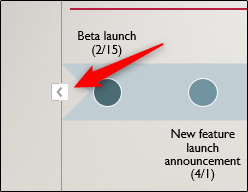Однією з ключових переваг PowerPoint є його здатність наочно представляти інформацію за допомогою різноманітних графічних елементів, таких як діаграми та графіки. Якщо ви хочете візуалізувати хронологічну послідовність подій, PowerPoint пропонує зручний інструмент для створення часової шкали. Розглянемо, як це зробити.
Відкрийте потрібну презентацію PowerPoint і перейдіть до слайда, де ви плануєте розмістити часову шкалу. На вкладці “Вставка” у групі “Ілюстрації” знайдіть і виберіть опцію “SmartArt”.
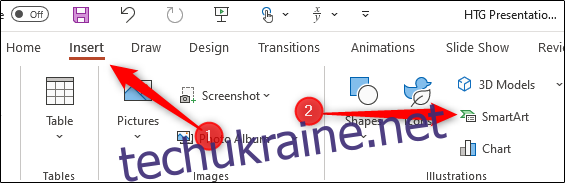
У діалоговому вікні “Вибір графічного елемента SmartArt”, що з’явиться, виберіть “Процес” на панелі ліворуч.
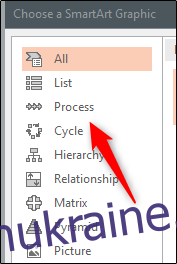
З’явиться перелік різноманітних графічних елементів SmartArt, які відображають процеси. Оберіть стиль, який найбільше підходить для вашої часової шкали. Для прикладу використаємо “Основна шкала часу”.
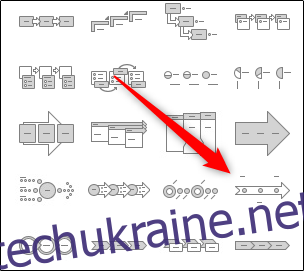
Після вибору стилю, праворуч з’явиться інформація про цей елемент SmartArt. Натисніть “OK”, щоб вставити його на слайд.

На слайді з’явиться часова шкала і текстове вікно, куди потрібно ввести інформацію для кожного етапу.
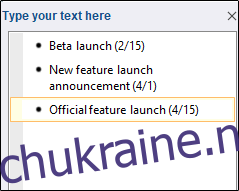
Введений у текстовому полі текст автоматично відобразиться на шкалі часу.

За замовчуванням шкала часу містить три маркери. Щоб додати більше, поставте курсор в кінець останнього пункту списку у текстовому полі, натисніть “Enter” і введіть потрібний текст. Повторюйте цей крок, доки не додасте всі необхідні етапи.
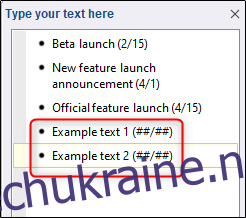
Розмір тексту та розміщення маркерів на шкалі часу регулюються автоматично.

Закінчивши введення тексту, натисніть кнопку “X” у верхньому правому куті текстового вікна.
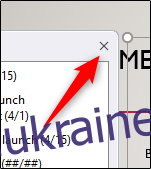
Якщо ви хочете змінити кольори шкали часу, щоб краще поєднуватись із дизайном презентації, виберіть часову шкалу, а потім натисніть “Змінити кольори” у групі “Стилі SmartArt” на вкладці “Конструктор SmartArt”.
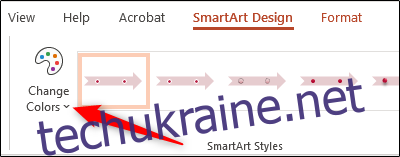
Відкриється меню з різними колірними схемами. В цьому прикладі використаємо “Градієнтний цикл” з групи “Акцент 6”.
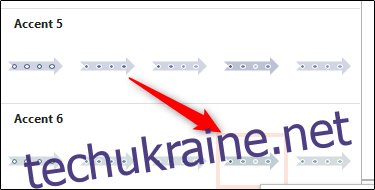
Вибравши колірну схему, зміни одразу відобразяться на вашій часовій шкалі.
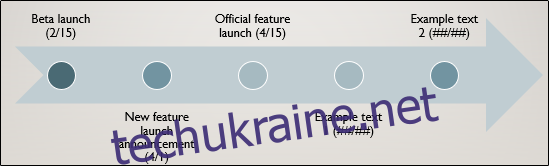
Ви також можете налаштувати маркери та текст, перетягуючи їх у межах часової шкали.
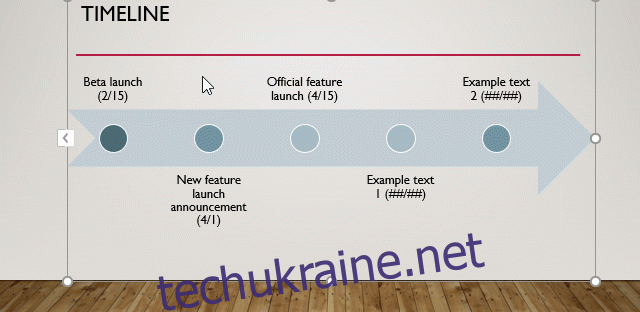
Якщо вам потрібно додати або видалити маркер, чи відредагувати текст, ви можете знову відкрити текстове вікно, вибравши часову шкалу та натиснувши на піктограму “Стрілка ліворуч”, що розташована зліва на панелі елемента SmartArt.